Como editar arquivos .md no ONLYOFFICE
A partir da versão 9.0, o ONLYOFFICE Docs oferece suporte nativo a arquivos .md, sem a necessidade de plugins adicionais. Vamos ver o que mudou.

Sobre o Markdown
Markdown é uma linguagem de marcação leve usada para formatar texto simples. Arquivos com a extensão .md são comumente usados para documentação, manuais técnicos, notas, sites e muito mais. São fáceis de ler e escrever, o que os torna uma escolha popular para organizar e apresentar conteúdo de forma estruturada.
Suporte nativo a Markdown no ONLYOFFICE Docs
A partir da versão 9.0, ONLYOFFICE Docs vem com suporte integrado para arquivos Markdown (.md), o que significa que você não precisa mais instalar nenhum plugin para abrir, editar ou colaborar em documentos Markdown. Agora, você pode simplesmente carregar um arquivo .md e começar a trabalhar nele imediatamente — com todas as ferramentas e interface familiares do ONLYOFFICE Docs.
Esta atualização oferece:
- Uma experiência de edição limpa e sem distrações
- Destaque de sintaxe para elementos Markdown
- Modo de visualização ao vivo
- Suporte total para coedição em tempo real, comentários, histórico de versões e outros recursos de colaboração
Como abrir arquivos Markdown no ONLYOFFICE Docs
Para abrir um arquivo Markdown, basta clicar duas vezes nele no repositório. Se o ONLYOFFICE não for o software padrão, clique com o botão direito do mouse no arquivo > Abrir com > Editores do ONLYOFFICE.
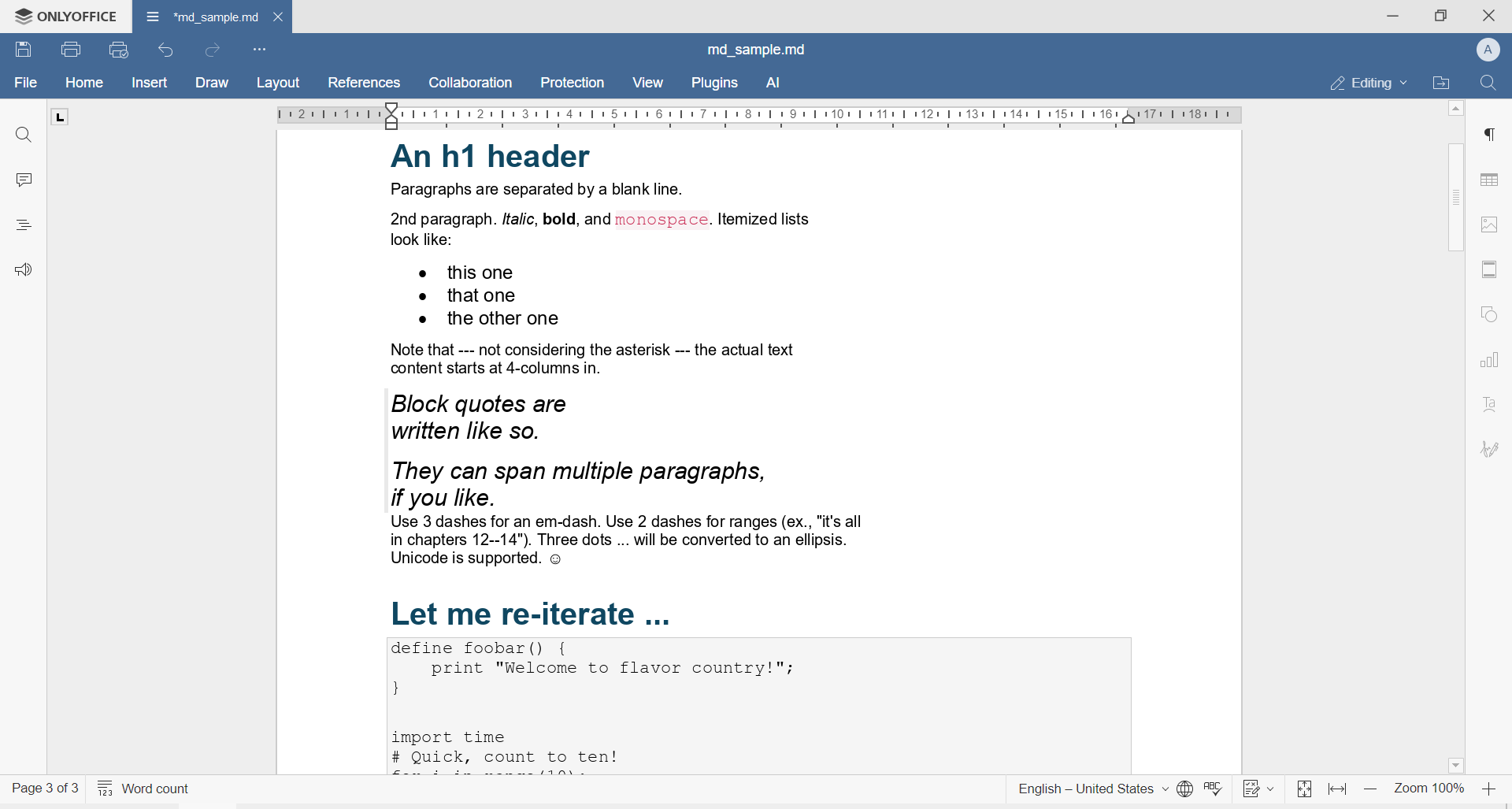
Como editar arquivos .md no ONLYOFFICE DocSpace
In ONLYOFFICE DocSpace, o plugin Markdown foi adicionado à biblioteca. É baseado em markdown-it, um analisador Markdown popular e altamente configurável para JavaScript, amplamente utilizado em desenvolvimento web por sua flexibilidade, velocidade e aderência à especificação CommonMark. Ele suporta toda a sintaxe Markdown e também oferece opções para estender e personalizar seu comportamento para atender a necessidades específicas.
Agora você pode usá-lo em seu DocSpace para trabalhar com todo tipo de conteúdo de que você precisa. Vamos ver como fazer isso.
Como usar o plug-in
Antes de usar o plugin Markdown, você terá que habilitá-lo. Para fazer isso, vá até a aba Configurações clicando nos três pontos ao lado do seu nome.

Em seguida, clique em Integração no menu à esquerda e por último em Plugins.
Aqui, você pode ativar o plugin clicando no botão deslizante.

Observação: se você não é o proprietário do DocSpace, peça ao administrador para habilitar o plugin.
Agora que o plugin está disponível, você pode criar um novo documento Markdown.
Clique em Ações -> Mais -> Markdown.

E finalmente, você pode começar a escrever seu texto!

Você pode decidir se deseja exibir a visualização com o texto finalizado ou trabalhar apenas com o texto Markdown.
Se você deseja apenas visualizar a visualização, clique no botão Redimensionar acima do quadro correspondente.
Pelo contrário, se quiser que a pré-visualização fique oculta, clique em Redimensionar acima da moldura que corresponde ao texto Markdown.

Quando seu texto estiver pronto, clique em Salvar e fechar. Agora você pode baixar o documento clicando em Download na barra de ferramentas.

Como editar e visualizar um arquivo .md existente
Se você deseja editar ou visualizar um arquivo .md existente, basta clicar na cruz ao lado de Meus documentos, depois em Carregar arquivos e escolher o documento que você precisa em seu repositório.

Depois que o arquivo for carregado, basta clicar duas vezes nele e você poderá começar a editar conforme explicado acima.
Para obter uma visualização de um documento sem abri-lo, clique nos três pontos ao lado de seu nome e, em seguida, em Ações -> Remarcação de visualização.

Como compartilhar um arquivo .md no ONLYOFFICE
Agora você pode compartilhar seus documentos com usuários externos via link.
Para compartilhar um documento, clique no menu de contexto do arquivo e depois em Compartilhar. No menu à direita, você pode escolher com quem compartilhar seus arquivos: com usuários do DocSpace ou com quem tiver o link. Você também pode definir um nível de permissão (edição, revisão, comentário ou somente leitura) e o prazo de validade do link.

Abrir e editar .md arquivos no ONLYOFFICE
Trabalhe com arquivos .md on-line criando uma conta gratuita no ONLYOFFICE DocSpace ou off-line baixando o aplicativo gratuito para desktop para Windows, Linux ou macOS.
Crie sua conta gratuita no ONLYOFFICE
Visualize, edite e colabore em documentos, planilhas, slides, formulários e arquivos PDF online.


